Nesen daudzi lietotāji ir ziņojuši, ka viņu iPhone teksta skaņa nedarbojas pēc iOS 17/18 atjaunināšanas, kas patiešām rada neērtības, jo viņi var palaist garām dažas svarīgas īsziņas/iMessages.
Ja arī jūs esat viens no šiem lietotājiem, kas saskaras ar situāciju, kad iPhone teksta signāls nedarbojas, lūdzu, izlasiet šo rakstu, kurā tiks iepazīstināti ar dažiem praktiskiem risinājumiem, kas palīdzēs novērst teksta skaņas nesaņemšanas problēmas iPhone tālrunī.
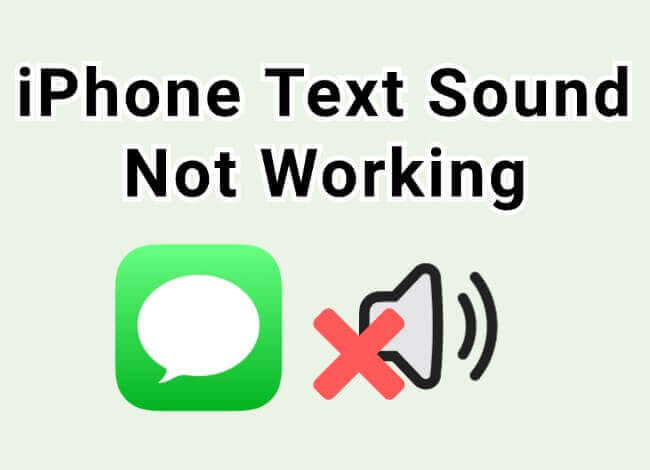
- 1. Atzīmējiet izslēgšanas slēdzi un teksta signālu
- 2. Atzīmējiet ziņojumu iestatījumus
- 3. Kontaktpersonām pārbaudiet pielāgotos iestatījumus
- 4. Atzīmējiet īpašos iestatījumus sadaļā Ziņojumi
- 5. Izslēdziet režīmu Netraucēt
- 6. iPhone tālrunī atvienojiet Bluetooth
- 7. Piespiedu restartējiet iPhone
- 8. Labojiet iPhone teksta skaņu, kas nedarbojas ar Fixppo
Atzīmējiet Izslēgšanas slēdzi un Teksta signālu
Ja jautājat: kāpēc nav skaņas, kad saņemu īsziņu savā iPhone, vispirms padomājiet, vai esat iestatījis īsziņām signālu? Ja nē, iPhone teksta signāla nedarbošanās problēma radīsies viegli.
Varat doties pārbaudīt iestatījumus un uzzināt, vai teksta signāls ir izslēgts vai nav. Lūk, kā rīkoties:
- 1. darbība. Savā iPhone tālrunī atrodiet Iestatījumi > Skaņas un skaņas > Zvana signāls un brīdinājumi . Pārliecinieties, vai skaļuma slīdnis ir vērsts uz augstu.
- 2. darbība: saskarnes vidū atrodiet opciju Teksta signāls un pieskarieties tai. Ja tiek rādīts Nav, izvēlieties vajadzīgo signālu.
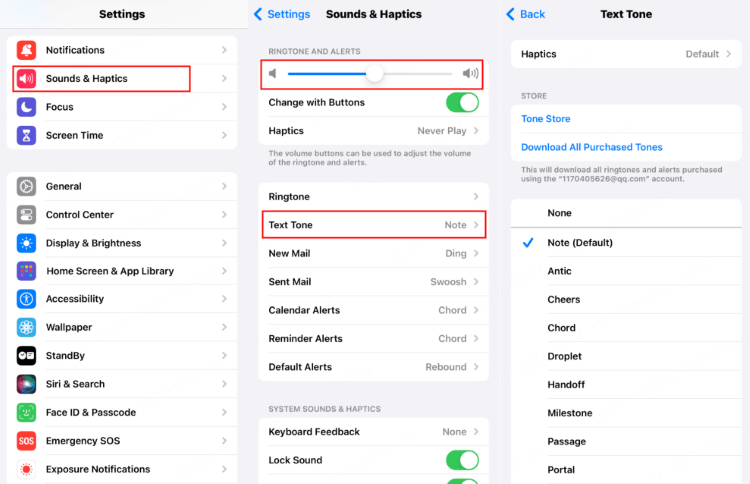
Pārbaudiet ziņojumu iestatījumus
Ja iPhone īsziņās netiek atskaņota skaņa, pārbaudiet, vai esat iespējojis paziņojumus par ziņojumu saņemšanu. Ja nē, to ir diezgan vienkārši iespējot, veiciet tālāk norādītās vienkāršās darbības.
- 1. darbība. Dodieties uz Iestatījumi > Ziņojumi > Paziņojumi .
- 2. darbība: ieslēdziet pogu Atļaut paziņojumus . Pēc tam sadaļā BRĪDINĀJUMI iespējojiet trīs opcijas un izvēlieties signālu opcijai Skaņas .
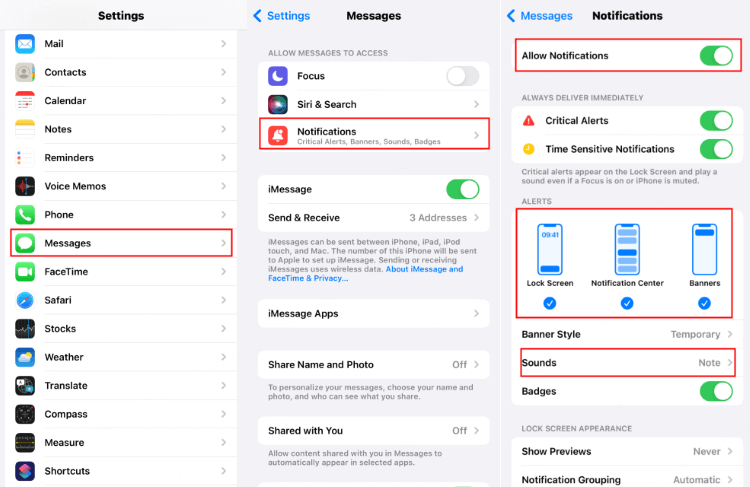
Padomi
Ja ieslēgšana "Atļaut paziņojumus" nedarbojas, varat izmēģināt šo triku: izslēdziet šo pogu "Atļaut paziņojumus", pēc tam izslēdziet savu iPhone un restartējiet. Pēc tam dodieties, lai vēlreiz ieslēgtu šo pogu. Saskaņā ar Apple forumu šī metode darbojas daudziem Apple lietotājiem.
Pārbaudiet kontaktpersonu pielāgotos iestatījumus
Ja iPhone teksta signāls nedarbojas noteiktam cilvēku skaitam, bet labi darbojas ar citiem, varat pārbaudīt konkrēto kontaktpersonu pielāgotos iestatījumus un tos labot. Lūk, kā rīkoties.
- 1. darbība. Savā iPhone tālrunī atveriet lietotni Kontaktpersonas un noklikšķiniet uz kontaktpersonas, kas nesaņem ienākošos teksta brīdinājumus/signālu.
- 2. darbība: noklikšķiniet uz pogas Rediģēt > Teksta signāls > mainiet brīdinājuma skaņu.
- 3. darbība: izvēlieties jaunu signālu > nospiediet pogu Gatavs . Ja iPhone tālrunis neatskaņo teksta skaņu, varat izmēģināt citas metodes.
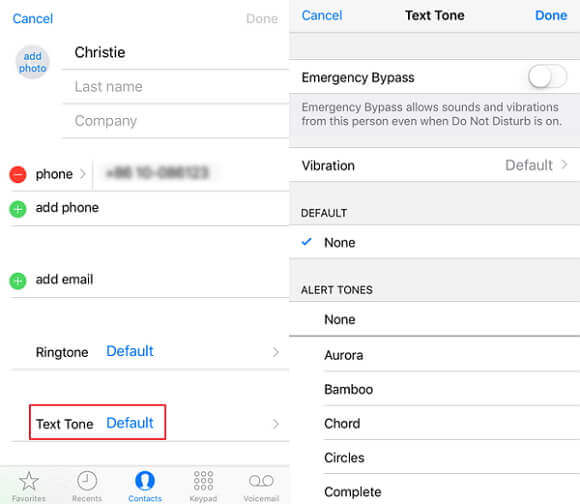
Pārbaudiet īpašos iestatījumus sadaļā Ziņojumi
Dažreiz jūs, iespējams, esat nejauši bloķējis kādas personas ziņojumus, tāpēc jūsu iPhone īsziņas skaņa nedarbojas. Ja šī persona ir jums svarīga, varat veikt tālāk norādītās darbības, lai situāciju mainītu.
- 1. darbība: tieši lietotnē Ziņojumi ritiniet sarakstu, lai redzētu, vai sarunā ir zīme "Netraucēt" vai "mēness".
- 2. darbība. Ja jā, velciet, lai pārietu uz sarunu, izslēdziet zīmi Slēpt brīdinājumus , un varat labot iPhone bez skaņas teksta problēmas gadījumā.
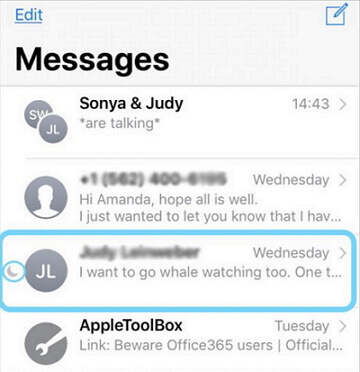
Izslēdziet režīmu Netraucēt
Funkcija "Netraucēt" ir lieliska, ja vēlaties mazāk koncentrēties uz iPhone. Tomēr, ieslēdzot funkciju "Netraucēt", iPhone var nebūt teksta skaņas problēmas.
Varat viegli novērst šo problēmu bez skaņas, saņemot tekstu iPhone tālrunī, izslēdzot DND. Lai to izdarītu, tālāk ir norādītas darbības.
- 1. darbība. Dodieties uz Iestatījumi > Fokuss > Netraucēt .
- 2. darbība. Atrodiet sadaļu Personas . Ja esat pievienojis kādu personu sadaļā Paziņojumi par klusēšanu no , noņemiet to, lai no šīs personas saņemtu teksta skaņu.
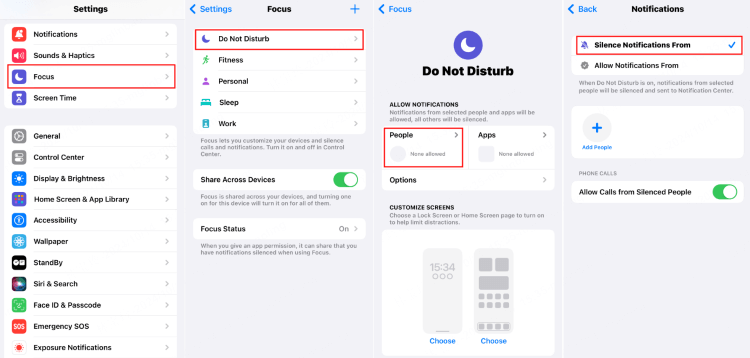
Atvienojiet Bluetooth tālrunī iPhone
Daži lietotāji Apple kopienas forumā ir ziņojuši, ka iPhone teksta skaņas nedarbošanās problēmu, šķiet, izraisa citas ierīces, piemēram, Apple Watch, Bluetooth savienojums.
Tāpēc mēs esam izmēģinājuši šo risinājumu, un tas strādāja: izslēdziet jebkuru Bluetooth savienojumu savā iPhone, bloķējiet savu iPhone un palūdziet kādam nosūtīt jums īsziņu. IPhone īsziņām nav skaņas problēma tika novērsta šādā veidā.
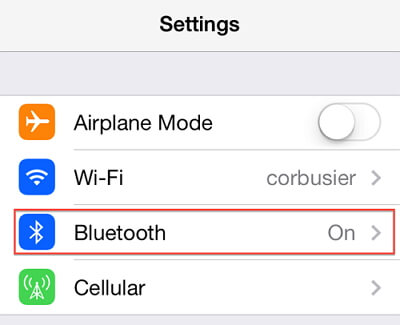
Piespiedu kārtā restartējiet iPhone
Viens no izplatītākajiem risinājumiem, lai novērstu lielāko daļu neregulāro iPhone problēmu, ir iPhone piespiedu restartēšana. Ja iPhone tālrunī netiek atskaņots teksts, vai ziņojuma paziņojums nedarbojas, varat izmēģināt šo vienkāršo, bet jaudīgo risinājumu.
Lūk, kā piespiest restartēt savu iPhone 6 un vecākas versijas:
Sāciet vienlaikus turēt nospiestu sākuma un barošanas pogu, atlaidiet tos, kad ekrānā parādās Apple logotips. Palūdziet savam draugam nosūtīt jums īsziņu, lai noskaidrotu, vai iPhone tekstā joprojām nav skaņas.
Lūk, kā piespiest restartēt savu iPhone 7/7 Plus:
Nospiediet skaļuma samazināšanas un barošanas pogas kopā aptuveni 10 sekundes. Pēc tam, kad Apple logotips sāk parādīties ekrānā, atlaidiet pogas.
Lūk, kā piespiest restartēt savu iPhone 8/X/11/12/13/14/15:
- 1. darbība: ātri pieskarieties skaļuma palielināšanas taustiņam un atlaidiet.
- 2. darbība. Dariet to pašu ar skaļuma samazināšanas taustiņu un atlaidiet.
- 3. darbība. Kad tas ir izdarīts, sāciet nospiest barošanas taustiņu, līdz ekrānā tiek parādīts Apple logotips.
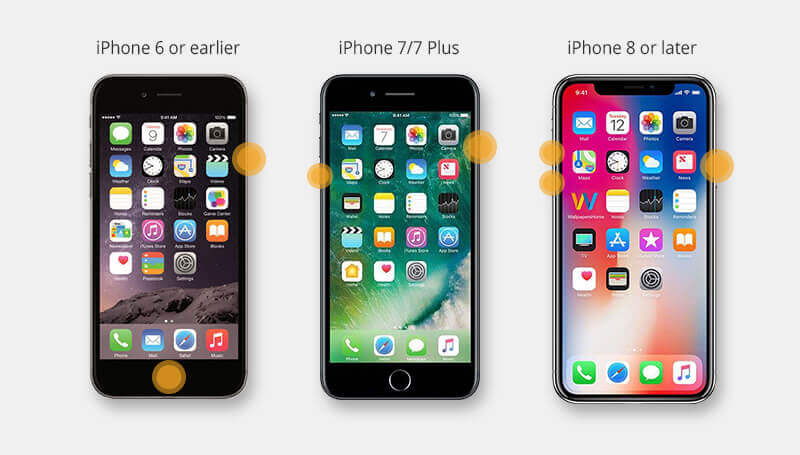
Izlabojiet iPhone teksta skaņu, kas nedarbojas ar iMyFone Fixppo
Ja pēc atjaunināšanas uz operētājsistēmu iOS 17/18 netiek atskaņots šis iPhone ziņojums, tad šo problēmu var izraisīt iOS kļūmes jūsu iPhone ierīcē, ko radīja jaunais iOS atjauninājums.
Šādā gadījumā vienkāršākais labošanas padoms ir, izmantojot iOS sistēmas labošanas rīku - iMyFone Fixppo , kas dažu minūšu laikā var atrisināt iOS sistēmas kļūmes, kas paslēptas jūsu iPhone.
Pēc iPhone remonta dati nekādā veidā netiks bojāti. Lai iPhone atkal varētu saņemt teksta skaņu, izmantojiet Fixppo!
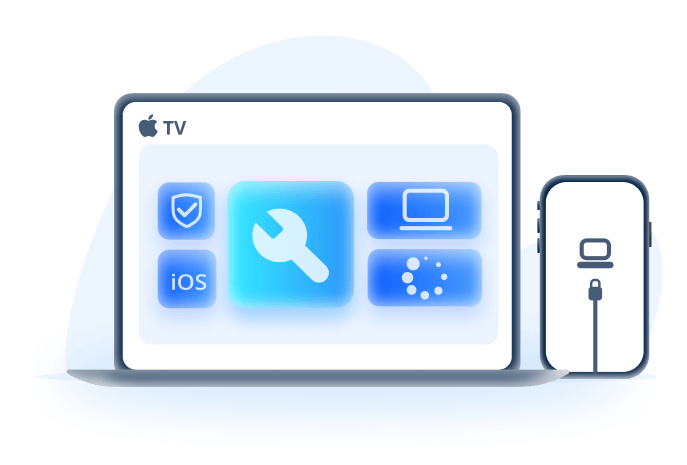
Labojiet bez skaņas iPhone īsziņās:
- Bez datu zuduma: izlabojiet iPhone teksta signālu, kas nedarbojas iOS sistēmas kļūdu dēļ, nekaitējiet saviem datiem, tostarp ziņojumiem un kontaktpersonām.
- Plašas funkcijas: labojiet iPhone paziņojumu bez skaņām , iPhone spoku pieskārienu un daudz ko citu, izmantojot tā uzlaboto labošanas funkciju.
- Pilnīga saderība: lieliski saderīgs ar visiem iPhone modeļiem, kuros darbojas operētājsistēma iOS 17/18, visi iPhone modeļi var atkal saņemt skaņu īsziņās.
- Pabeigts 10 minūtes: iPhone tālruņa labošanai nepieciešamas 10 minūtes ar 99% panākumu līmeni.
Kā iMyFone Fixppo atrisina iPhone teksta skaņas problēmu, kas nedarbojas
1 Lejupielādējiet un instalējiet iMyFone Fixppo savā datorā, pēc tam savienojiet savu iPhone ar datoru, izmantojot USB kabeli. Palaidiet to, lai noklikšķinātu uz pogas Sākt labošanu .
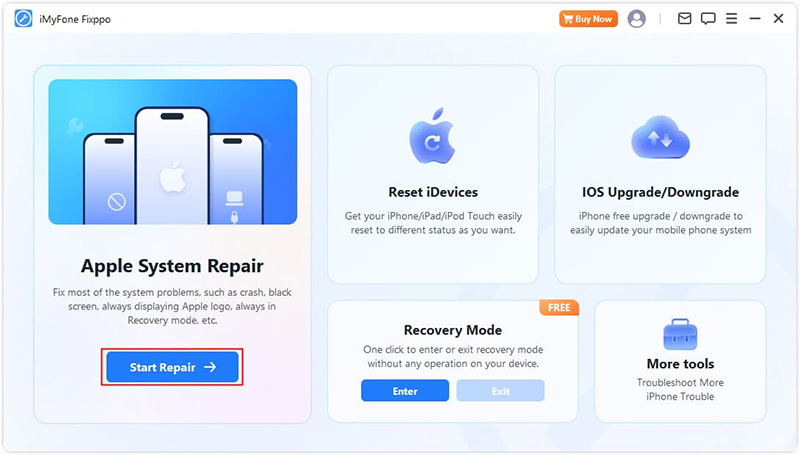
2 Izvēlieties ekrānā redzamo standarta režīmu , kas var novērst šo problēmu, kas saistīta ar skaņas neesamību, saņemot tekstu iPhone tālrunī, nezaudējot datus.
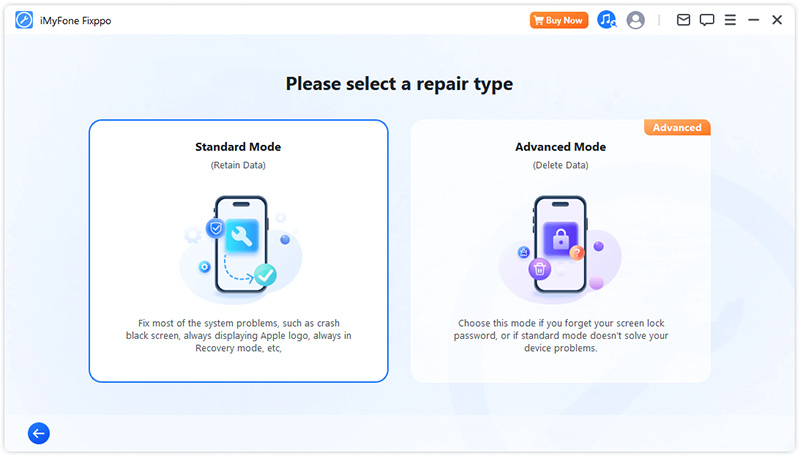
3 Kad Fixppo noteiks jūsu iPhone, tas parādīs saderīgo programmaparatūras failu. Pārliecinieties, vai jūsu datoram ir pietiekami daudz vietas, un noklikšķiniet uz pogas Lejupielādēt , lai to iegūtu.
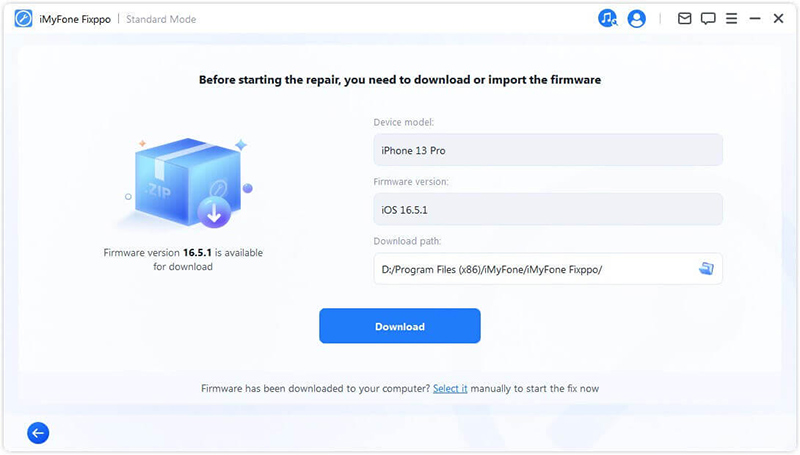
4 Kad programmaparatūra ir lejupielādēta, noklikšķiniet uz pogas Sākt standarta labošanu . Neizmantojiet ierīci procesa laikā, jo process tiks pabeigts dažu minūšu laikā.
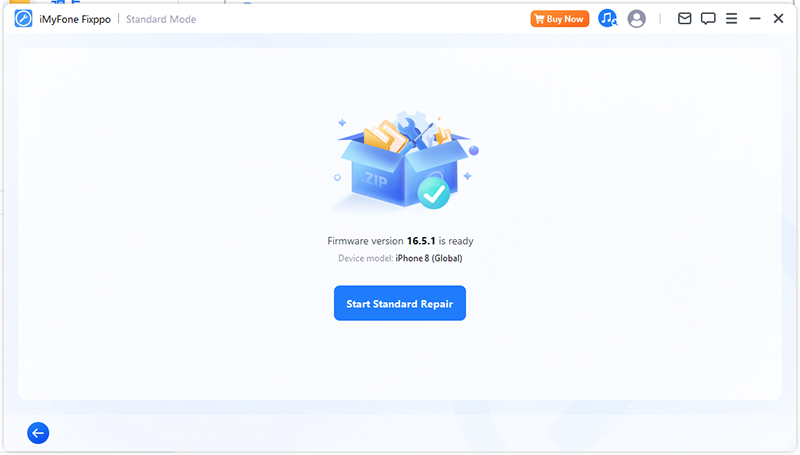
Kad process būs pabeigts, jūsu iPhone tiks restartēts. Tagad varat lūgt kādam atsūtīt jums īsziņu, ja ziņa ir veiksmīgi nosūtīta, jūs vienmēr varat dzirdēt teksta signālu!
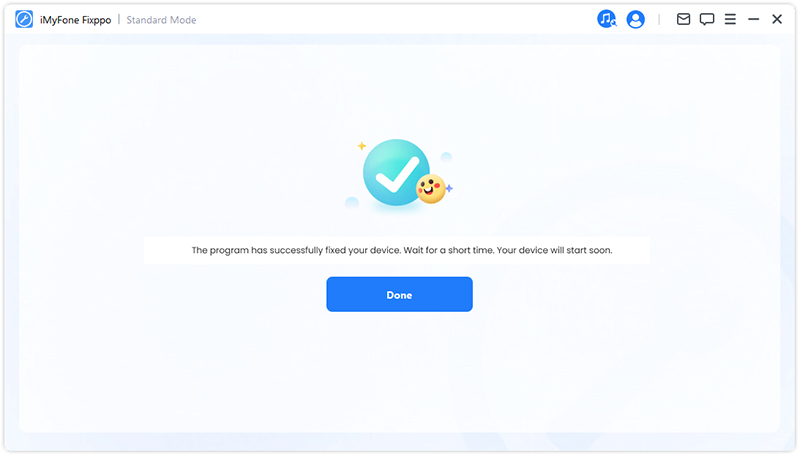
Secinājums
Cerams, ka, izmantojot šajā rakstā aprakstītās 8 metodes, jūsu iPhone teksta skaņas nedarbošanās problēma tiks veiksmīgi atrisināta. Papildus šīs teksta signāla problēmas novēršanai mēs labi risinām arī citas iPhone problēmas, piemēram, ziņojumu paziņojumi nav pazuduši.
Neaizmirstiet izmēģināt iMyFone Fixppo — profesionālu rīku, kas paredzēts dažādu iPhone problēmu novēršanai, neizraisot datu zudumu!






